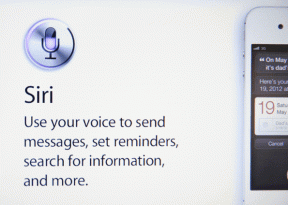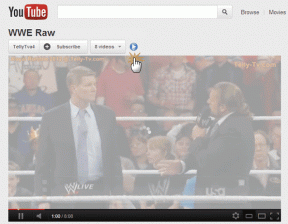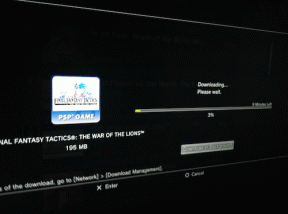8 способов исправить ошибку "Серверы слишком заняты" в PUBG
Разное / / November 28, 2021
Player Unknown’s Battlegrounds - это онлайн-игра для большого количества игроков, которая демонстрирует отличную стабильную бесплатную игру для всех пользователей. Вы стремитесь остаться в живых и развить непревзойденную репутацию персонажа, чтобы завершить матч. Вы войдете в разные миры и встретитесь на нескольких полях сражений и местах с разными размерами, территорией, периодами и климатическими ситуациями. Вы не поверите, что сейчас в эту игру играют миллионы пользователей. Недавно PUBG представила заметное обновление, которое вызвало множество недостатков. Многие игроки заявили, что они получают ошибку «Серверы слишком заняты» в PUBG.
Если вы просто заметили этот недостаток: вы не одиноки. Вот несколько наиболее эффективных способов.
Что вызывает эту ошибку? Рассмотрим причины, по которым возникает ошибка.
- Некоторые приложения могут спровоцировать проблемы и ограничить работу приложения.
- Серверы поддерживают обслуживание, из-за которого возникает неисправность.
- Стандарт конфигурации IP, который вы используете, может быть неправильным для установления надежного соединения. Есть два вида конфигураций: IPV4 и IPV6 конфигурация. IPV4 - самый распространенный.
Поскольку вы знаете точные причины ошибки, давайте перейдем к их ответам. Далее мы рассмотрели несколько наиболее надежных подходов к устранению сбоев.
СОДЕРЖАНИЕ
- 8 способов исправить ошибку «Серверы слишком заняты» в PUBG
- 1. Убедитесь, что сегодня день обслуживания сервера
- 2. Повторное подключение, чтобы подключиться
- 3. Питание интернет-маршрутизатора
- 4. Сброс модема
- 5. Настройте расположение сервера
- 6. Повторная инициализация конфигураций DNS
- 7. Измените настройки IP
- 8. Настройки прокси отключены.
8 способов исправить ошибку «Серверы слишком заняты» в PUBG
1. Убедитесь, что сегодня день обслуживания сервера
Сюрприз! Для вашей игры готовится обновление, которое может установить важность исправления определенных проблем, которыми вы пренебрегли. Обязательно загляните в свой потоковый клиент на предмет входящих обновлений.
Следовательно, вам нужно сделать паузу на некоторое время, пока не закончится период обслуживания. После того, как вы представите новое обновление, перезапустите Steam, чтобы получить последнюю версию игры.
Если вы какое-то время играли в PUBG, возможно, вы узнали, что игра поддерживает регулярные обновления. Даже если это не день обновления, иногда может быть небольшое обновление для исправления критической ошибки.
2. Повторное подключение, чтобы подключиться
Если вы не нажали кнопку «Повторное подключение», когда у вас появилось сообщение об ошибке, отображаемое на экране, то сначала сделайте это, чтобы определить, восстановились ли серверы.
Если вы ранее пытались повторно подключиться, но все же заметили ошибку, попробуйте отключить и восстановить подключение к Интернету.
После того, как вы завершили повторное подключение к Интернету, попробуйте нажать кнопку «Повторное подключение», чтобы проверить, не восстанавливаются ли серверы.
3. Питание интернет-маршрутизатора
1. Выключите и выньте вилку интернет-роутера из розетки.
2. Нажмите и удерживайте выключатель питания на интернет-маршрутизаторе не менее одной минуты.
3. Подключите питание к интернет-роутеру и дождитесь его запуска.
4. Подождите, пока появится доступ в Интернет, и проверьте, сохраняется ли проблема.
4. Сброс модема
Выключите модем на некоторое время, а затем снова включите его, нажав кнопку питания, это может помочь, если ошибка связана с плохим соединением.
Ищите крошечное отверстие для сброса позади модема, которое используется для правильного сброса модема. Это поможет вам исправить ошибку для пользователей Steam.
Читайте также:15 невероятно сложных и сложных игр для Android 2020 года
5. Настройте расположение сервера
Если вы запускаете игру на специфическом случайном сервере и получаете сообщение об ошибке, то существует огромная вероятность того, что в игру играют многие игроки из аналогичного региона.
Конструкция серверов такова, что одновременно могут играть только несколько игроков. Если количество игроков превышает лимит, в PUBG будет отображаться сообщение об ошибке «Серверы слишком заняты».
В этом случае вам нужно поменять место на сервере, а затем попробовать.
6. Повторная инициализация конфигураций DNS
Много DNS конфигурации, помещенные в машину, эти конфигурации редко могут быть повреждены. Следовательно, предотвращение установления стабильного соединения.
Чтобы решить эту проблему, давайте выполним некоторые инструкции в командной строке, чтобы восстановить реальные конфигурации.
1. Чтобы открыть окно запуска, одновременно нажмите клавиши «Windows» и «R».

2. Чтобы предоставить организационные возможности, введите «cmd» и нажмите «Ctrl» + «Shift» + «Enter».
3. Последовательно введите последующие инструкции и нажмите «Enter» после копирования каждой, чтобы выполнить их.
ipconfig / flushdns

netsh int ipv4 сброс
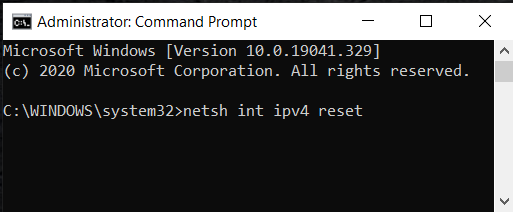
netsh int ipv6 сброс
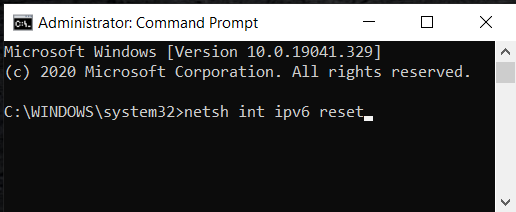
сброс WinSock Netsh
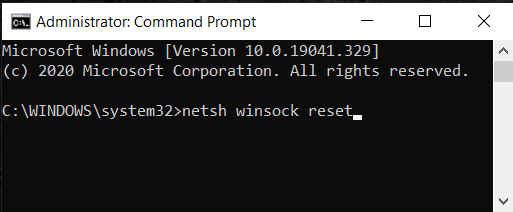
ipconfig / registerdns
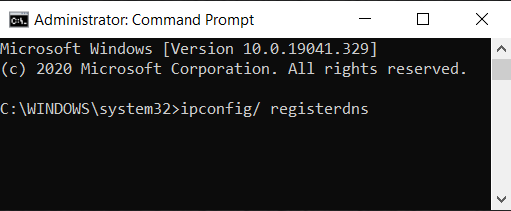
После выполнения всех команд в списке запустите PUBG и проверьте, сохраняется ли проблема.
7. Измените настройки IP
Пользователи также получают ошибку «Серверы слишком заняты» в PUBG из-за неправильной настройки IP конфигурация. Вот некоторые шаги по изменению настроек IP, чтобы исправить сообщение об ошибке PUBG.
1. Чтобы открыть окно запуска, одновременно нажмите клавиши «Windows» и «R».

2. В диалоговом окне «Выполнить» введите «ncpa.cpl» и нажмите «Enter».

3. Щелкните правой кнопкой мыши соответствующий сетевой адаптер и выберите «Свойства».

4. Снимите флажок «Протокол Интернета версии 6 (IPV6)».
5. Проверьте «Протокол Интернета версии 4 (IPV4)».

Таким образом, ваши IP-конфигурации изменены.
8. Настройки прокси отключены.
Отключение настроек прокси может исправить сообщение об ошибке. Вот несколько шагов:
1. Откройте инструмент Windows Search - значок увеличительного стекла, расположенный в левом нижнем углу вашего компьютера.
2. Введите «Прокси». Вы должны увидеть, что поиск вызывает выбор Изменить настройки прокси. Щелкните по нему.
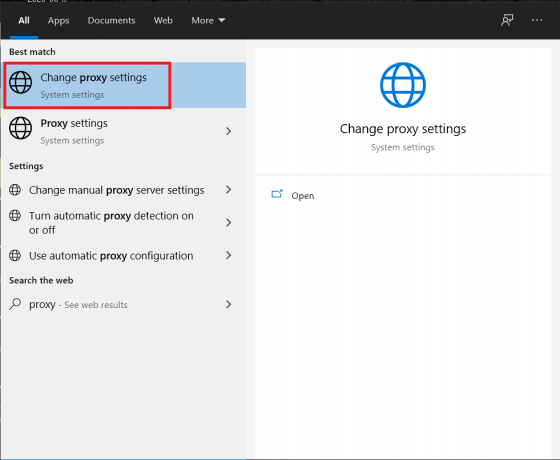
3. Теперь вы увидите как автоматическую настройку прокси-сервера, так и параметры настройки прокси-сервера вручную.
4. Отключите их оба и используйте настройку прокси-сервера в разделе «Ручная настройка прокси».
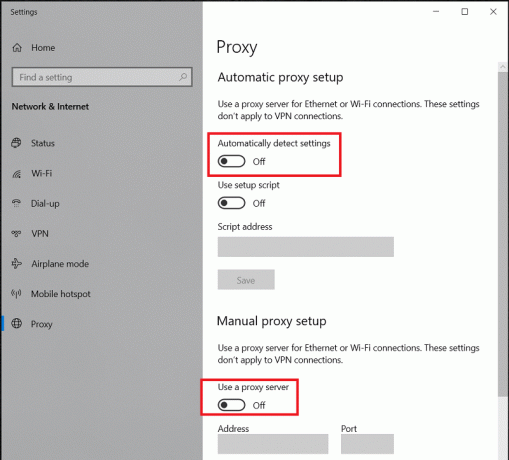
5. Перезагрузите PUBG и попробуйте еще раз повторно подключиться к серверам, чтобы узнать, устранила ли проблема с серверами.
Рекомендуемые: Список медалей PUBG с указанием их значения
Вот несколько лучших способов исправить ошибку «серверы слишком заняты» в PUBG. Надеюсь, эта штука послужила вам! Поделитесь этим с вашими друзьями. Мы будем признательны, если есть другой способ исправить ошибку, сообщите нам об этом.
Удачной игры!